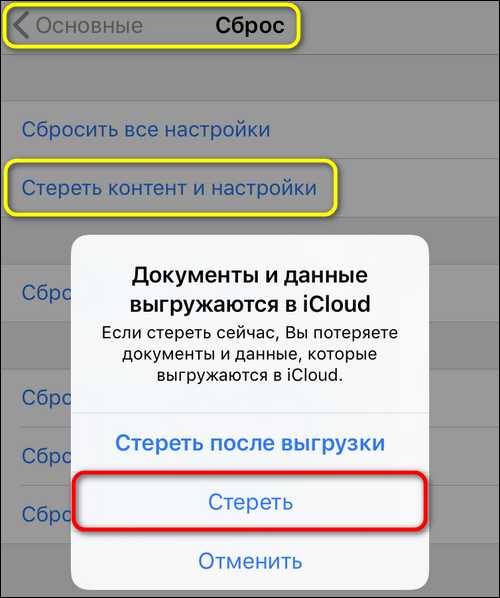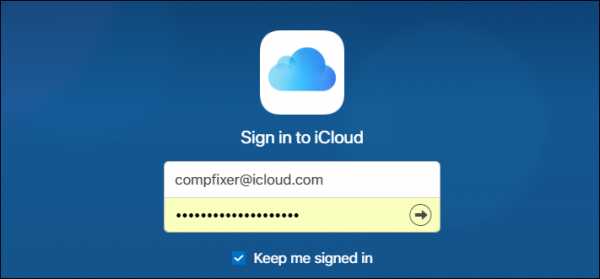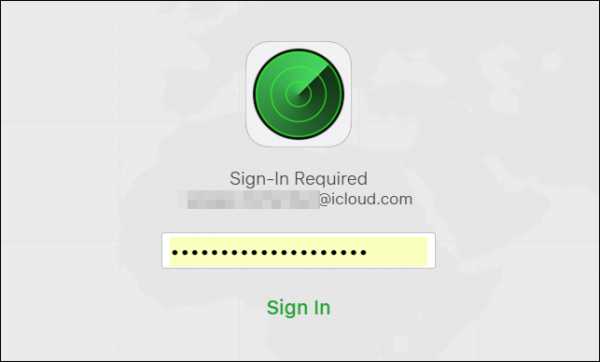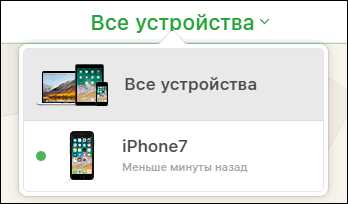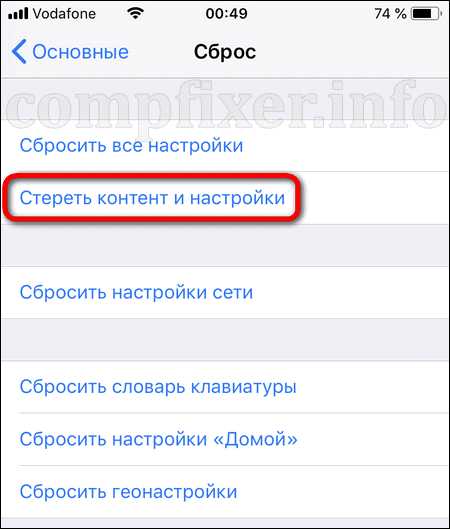как удалить учетную запись Эпл Айди на iPad, Айфоне и других устройствах, инструкция
Для того чтобы использовать большинство сервисов и синхронизировать iPhone или iPad, вам понадобится аккаунт Apple ID. Чтобы его получить, нужно зарегистрироваться на официальном сайте. После того как вы получите пароль и логин, вы сможете авторизоваться в таких сервисах, как ITunes, App Store, Apple Music и т. п. Но через некоторое время вам может захотеться отвязать свою учетную запись или вовсе удалить её. Мы расскажем о возможных способах открепления Эпл Айди на Айфоне или Айпаде.
Когда необходимо удаление или открепление аккаунта
Причиной для удаления учетной записи может стать то, что вы хотите завести Apple ID на новую почту или пройти заново процесс регистрации, чтобы выбрать другую страну и, соответственно, изменить язык интерфейса и список доступных товаров. Отвязка от сервисов, в которых авторизовались ранее, может быть полезна в том случае, если вы хотите войти под другим Apple ID или быстро стереть все личные данные со своего устройства. Из этого следует, что отвязка и удаление аккаунта — разные вещи, так как отвязка позволяет удалить синхронизацию учетной записи с определенным устройством, а удаление аккаунт подразумевает полную потерю учетной записи Apple ID.
Как удалить или отвязать учетную запись Apple ID на iPhone или iPad
Существует несколько способов, благодаря которым можно отвязать свое устройство от учетной записи, а также есть два пути, с помощью которых у вас получится удалить свою «учетку».
Удаление данных об устройстве из серверов ICloud
Чтобы выйти из сервиса ICloud через одно из ваших устройств, выполните данные шаги:
- Зайдите в настройки устройства.
 Открываем настройки
Открываем настройки - Перейдите в раздел ICloud. Переходим раздел ICloud
- Нажимаем кнопку «Удалить учетную запись».

- Выбираем один из вариантов в зависимости от того, хотите ли вы стирать все находящиеся на устройстве файлы, фото и видео или нет.
 Выбираем один из вариантов
Выбираем один из вариантов
Отвязка устройства от учетной записи Apple ID
Первый способ — через настройки того устройства, которое хотите отвязать:
- Зайдите в настройки устройства.
 Зайдите в настройки
Зайдите в настройки - Откройте пункт «ITunes и App Store».
 Переходим в раздел «ITunes и App Store»
Переходим в раздел «ITunes и App Store» - Удерживайте ваш уникальный Apple ID.
 Нажмите на Apple ID
Нажмите на Apple ID - Откройте пункт «Просмотреть Apple ID».
 Выберите пункт «Просмотреть Apple ID»
Выберите пункт «Просмотреть Apple ID» - Пролистайте к пункту «ITunes в облаке» и используйте кнопку «Удалить из учетной записи».
 Нажимаем кнопку «Удалить из учетной записи»
Нажимаем кнопку «Удалить из учетной записи»
Второй способ — через сброс контента и настроек:
- Зайдите в настройки устройства.

- Откройте пункт «Основные».
 Переходим в раздел «Основные»
Переходим в раздел «Основные» - Откройте подраздел «Сброс».
 Переходим в раздел «Сброс»
Переходим в раздел «Сброс» - Выберите пункт «Стереть контент и настройки». Подтвердите действие и ожидайте окончания процесса.
 Нажимаем кнопку «Сброс контента и настроек»
Нажимаем кнопку «Сброс контента и настроек»
Третий способ — через приложение ITunes на Mac OS или Windows:
- Откройте приложение ITunes.

- Разверните меню «Учетная запись».
 Открываем раздел «Учетная запись»
Открываем раздел «Учетная запись» - Выберите раздел «Просмотреть».
 Переходим в раздел «Просмотреть»
Переходим в раздел «Просмотреть» - Найдите пункт «ITunes в облаке» и в нем нажмите кнопку «Управление устройствами». Нажимаем кнопку «Управлять»
- Найдите нужное устройство и напротив его имени кликнете по кнопке «Удалить». В том случае, когда данная кнопка имеет серый цвет и на нее нельзя нажать, следует сначала выйти из ITunes на устройстве, которое пытаетесь отвязать.
Отвязка через сервис Activation Lock
Этим способом можно пользоваться только в том случае, когда вы предварительно подключили на своем устройстве функция Find my IPhone. Все действия выполняются на компьютере с Mac OS или Windows:
- Перейдите на официальный сайт ICloud (https://www.icloud.com) и авторизуйтесь с помощью своего уникального логина и пароля.
 Авторизуемся на сайте
Авторизуемся на сайте - Нажмите на кнопку «Найти IPhone».
 Переходим в раздел «Найти IPhone»
Переходим в раздел «Найти IPhone» - Разверните меню «Все устройства».
 Нажимаем кнопку «Все устройства»
Нажимаем кнопку «Все устройства» - Выберите нужное вам устройство.
 Выбираем устройство
Выбираем устройство - В открывшемся окне нажмите кнопку «Стереть IPhone».
 Нажимаем кнопку «Стереть IPhone»
Нажимаем кнопку «Стереть IPhone» - Подтвердите действие.
 Подтверждаем действие
Подтверждаем действие - Введите свой пароль для завершения операции.
 Вводим пароль
Вводим пароль - Вы можете ввести сообщение, которое отправится на отвязанное устройство в виде уведомления.

- Нажмите кнопку «Готово».
 Нажимаем кнопку «Готово»
Нажимаем кнопку «Готово»
Удаление учетной записи при помощи изменения данных
Этот способ подойдет в первую очередь для тех, кто хочет повторно зарегистрировать аккаунт Apple ID на почту, которая уже привязана к другому аккаунту.
- Откройте приложение ITunes на вашем компьютере с Mac OS или Windows.
 Открываем ITunes
Открываем ITunes - Авторизуйтесь в системе.
 Авторизуемся в системе
Авторизуемся в системе - Нажмите на иконку своего аккаунта.
 Кликаем по иконке аккаунта
Кликаем по иконке аккаунта - Зайдите в раздел «Сведения учетной записи».
 Открываем раздел «Сведения об учетной записи»
Открываем раздел «Сведения об учетной записи» - Введите новые данные и нажмите кнопку Done, чтобы сохранить изменения. Изменить основную почту можно только на ту, доступ к которой у вас действительно есть, так как на нее придет письмо с запросом, который надо будет подтвердить для завершения операции.
 Изменяем данные
Изменяем данные
Удаление учетной записи через поддержку
- Пишите всю информацию исключительно на английском языке, заполните все поля.
- В разделе Email Address впишите почту аккаунта, которого хотите удалить.
- В разделе Subject опишите вашу цель: «Хочу удалить аккаунт Apple ID» или что-то подобное.
- В разделе Comment более подробно опишите, почему хотите избавиться от учетной записи.
- После того как заполнили все поля, нажмите кнопку Submit Suggestion.
 Заполняем все поля и отправляем запрос
Заполняем все поля и отправляем запрос
Возможные проблемы при удалении или отвязки аккаунта Эпл Айди на Айфоне или Айпаде
Никаких проблем при удалении или отвязки учетной записи возникнуть не должно. Если же что-то пошло не так, то это значит, что ваша проблема уникальна, в этом случае вы всегда можете написать о своей проблеме в службу поддержки Apple ID (http://apple.com/support/feedback/), подробно описав ее. Если ваш английский не позволяет вам точно и понятно объяснить суть проблемы, вы можете воспользоваться онлайн-переводчиком Google Translate (https://translate.google.ru).
В наши дни возможность синхронизации устройств очень упрощает жизнь. Но если вы хотите отдать или продать свой телефон кому-либо, то предварительно с него надо удалить все личные данные, а также отвязать устройство от всех сервисов, в которых успели авторизоваться. Если вы хотите создать новый аккаунт почту, которая занята старой учетной записью, то единственный выход — удалить свой Apple ID.
4apple.org
Как удалить учетную запись Apple ID
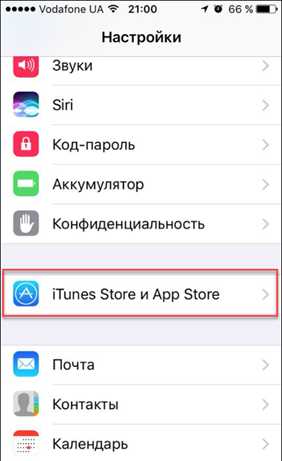
Любой пользователь продукции компании Apple имеет зарегистрированный аккаунт Apple ID, который позволяет хранить информацию об истории покупок, прикрепленных способах оплаты, подключенных устройствах и т.д. Если вы больше не планируете использовать учётную запись Эппл, то ее можно удалить.
Удаляем учетную запись Apple ID
Ниже мы рассмотрим несколько способов удаления учетной записи Эппл Айди, которые отличаются предназначением и исполнением: первый позволит безвозвратно удалить аккаунт, второй — поможет сменить данные Apple ID, тем самым освободив для новой регистрации адрес электронной почты, а третий — удалит аккаунт с Эппл-устройства.
Способ 1: полное удаление Apple ID
Обращаем ваше внимание на то, что после удаления учётной записи Эппл Айди вы потеряете доступ ко всему контенту, приобретённому через данный аккаунт. Удаляйте аккаунт только в том случае, когда это действительно необходимо, например, если вам потребовалось освободить привязанный адрес электронной почты для повторной регистрации аккаунта (хотя для этого прекрасно подойдет второй способ).
В настройках Эппл Айди не предусмотрено автоматизированного процесса удаления профиля, поэтому единственный способ навсегда избавиться от аккаунта – это обращение в службу поддержки Эппл с подобной просьбой.
- Для этого перейдите на страницу поддержки Apple по этой ссылке.
- В блоке «Специалисты Apple» кликните по кнопке «Получение помощи».
- Выберите интересующий раздел – «Apple ID».
- Поскольку необходимый нам раздел отсутствует в списке, выберите пункт «Другие разделы про идентификатор Apple ID».
- Выберите пункт «Тема отсутствует в списке».
- Далее вам потребуется ввести ваш вопрос. Здесь расписывать письмо не стоит, поскольку вы ограничены лишь 140 символами. Описывайте свое требование кратко и четко, после чего щелкните по кнопке «Продолжить».
- Как правило, система предлагает связаться со службой поддержки по телефону. Если у вас имеется данная возможность прямо сейчас, выберите соответствующий пункт, а затем укажите свой номер телефона.
- Вам позвонит сотрудник поддержки Apple, которому вы должны объяснить сложившуюся ситуацию.
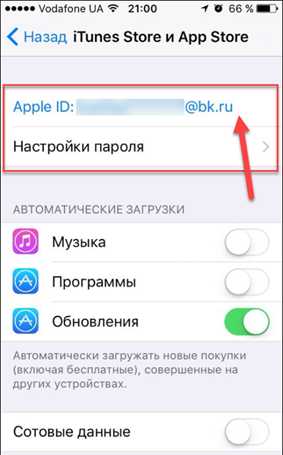



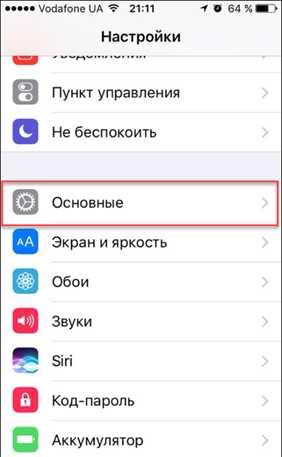
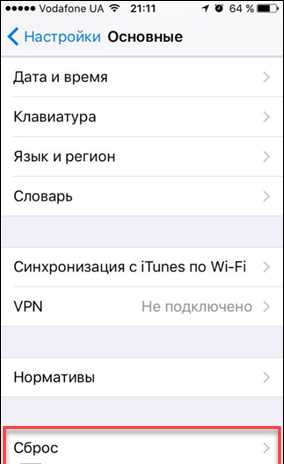
Способ 2: изменение информации об Apple ID
Данный метод – не совсем удаление, а редактирование вашей личной информации. В данном случае мы предлагаем изменить ваш адрес электронной почты, имя, фамилию, способы оплаты на другую информацию, не связанную с вами. Если вам требуется освободить email, будет достаточно лишь редактирования адреса электронной почты.
- Перейдите по этой ссылке на страницу управления Эппл Айди. Вам потребуется выполнить авторизацию в системе.
- Вы попадете на страницу управления своим Эппл Айди. Прежде всего, вам потребуется поменять адрес электронной почты. Для этого в блоке «Учетная запись» справа щелкните по кнопке «Изменить».
- В строке редактирования вы, при необходимости, можете изменить свои имя и фамилию. Чтобы отредактировать привязанный адрес электронной почты, щелкните по кнопке «Редактировать Apple ID».
- Вам будет предложено указать новый адрес электронной почты. Введите его, а затем щелкните по кнопке «Продолжить».
- В завершение вам потребуется открыть свой новый почтовый ящик, куда должно поступить сообщение со кодом подтверждения. Данный код необходимо ввести в соответствующее поле на странице Apple ID. Сохраните изменения.
- На этой же странице спуститесь ниже к блоку «Безопасность», около которого также выберите кнопку «Изменить».
- Здесь вы сможете изменить свой текущий пароль и контрольные вопросы на другие, не связанные с вами.
- К сожалению, если ранее у вас был привязан способ оплаты, полностью отказаться от его указания вы не сможете – лишь заменить на альтернативный. В данном случае, как выход, можно указать произвольную информацию, которая все равно не будет проверяться системой до тех пор, пока через профиль не будет выполнена попытка приобретения контента. Для этого в блоке «Платеж и доставка» измените данные на произвольные. Если у вас ранее не было указано платной информации, как это в нашем случае, тогда оставьте все как есть.
- И, наконец, вы можете отвязать привязанные устройства от Эппл Айди. Для этого найдите блок «Устройства», где будут отображены привязанные компьютеры и гаджеты. Кликните по одному из них, чтобы отобразить дополнительное меню, а затем выберите ниже кнопку «Удалить».
- Подтвердите ваше намерение удалить устройство.

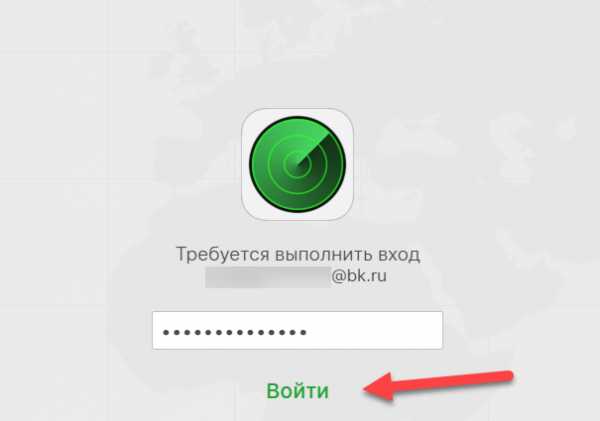
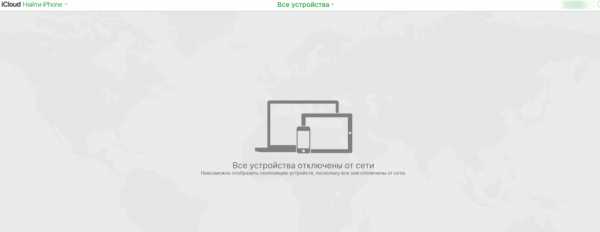
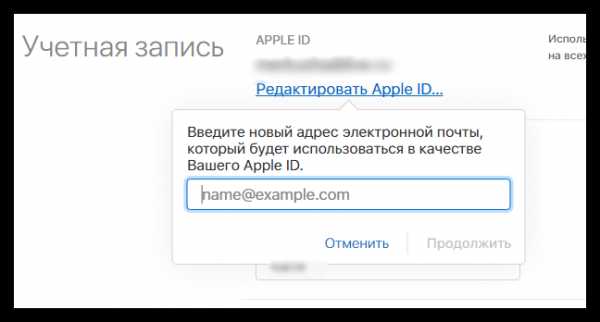
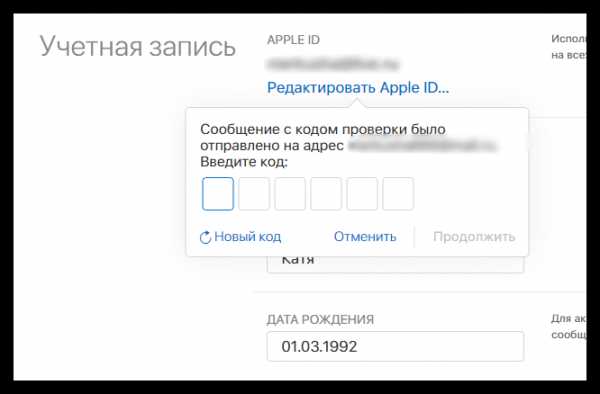

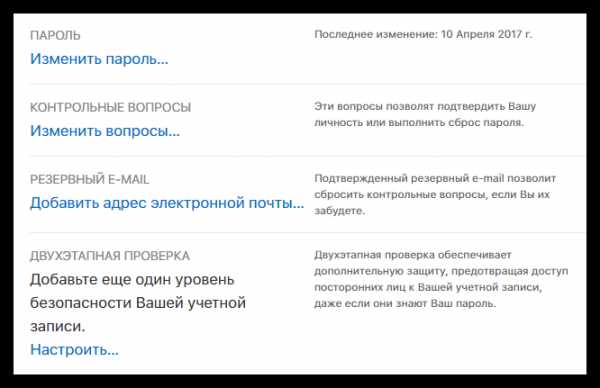
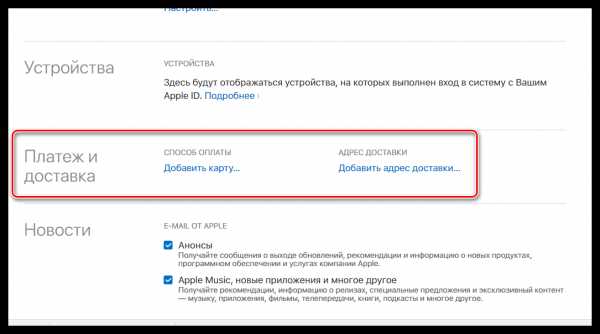
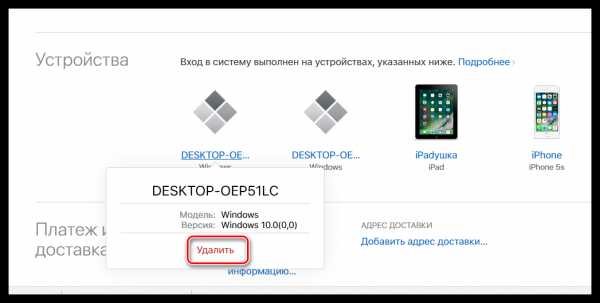
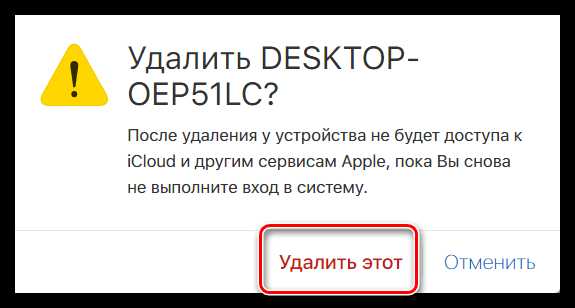
Полностью изменив информацию об аккаунте Эппл Айди вы, считайте, его удалили, поскольку старый адрес электронной почты будет свободен, а значит, на него, при необходимости, можно регистрировать новый профиль.
Читайте также: Как создать Apple ID
Способ 3: удаление Apple ID с устройства
Если ваша задача проще, а именно, не удаление профиля, а лишь отвязка Apple ID от устройства, например, если вы хотите подготовить устройство к продаже или выполнить вход под иным Apple ID, поставленная задач может быть выполнен в два счета.
- Для этого откройте на устройстве настройки, а затем в верхней части щелкните по своему Apple ID.
- Спуститесь в самый конец списка и выберите пункт «Выйти».
- Тапните по пункту «Выход из iCloud и Магазина».
- Для продолжения, если у вас была активирована функция «Найти iPhone», вам потребуется ввести свой пароль от Эппл Айди для ее отключения.
- Система потребует подтвердить выход из системы. Вы должны понимать, что все данные, хранящиеся в iCloud Drive, будут с устройства удалены. Если вы согласны, щелкните по кнопке «Выйти» для продолжения.
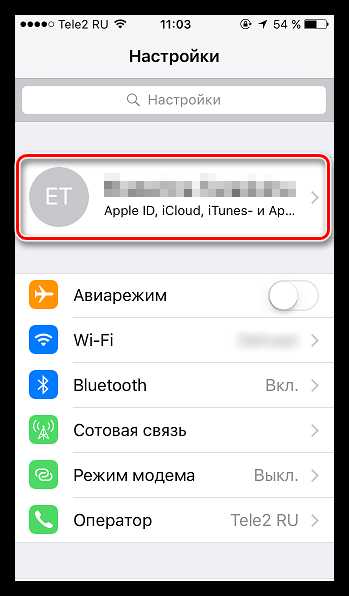

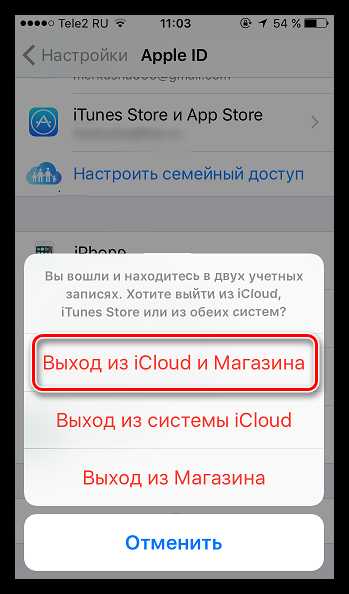


На текущий момент это все методы удаления Apple ID.
Мы рады, что смогли помочь Вам в решении проблемы.Опишите, что у вас не получилось. Наши специалисты постараются ответить максимально быстро.
Помогла ли вам эта статья?
ДА НЕТlumpics.ru
Как удалить учетную запись Apple ID с телефона и компьютера
Не каждый пользователь современных смартфонов знает, как удалить Эпл Айди с Айфона. Существует несколько простых способов, как это сделать с компьютера или смартфона.
Причины для удаления Apple ID
Покупать телефоны, которыми пользовался другой человек – выгодно. Часто люди покупают Айфон со старой учетной записью предыдущего пользователя. В таких случаях добавляют новый профиль и избавляются от старого.
Также, чтобы передать или продать смартфон, требуется удалять личные данные, в том числе и Apple ID. В противном случае им могут воспользоваться злоумышленники. Поэтому многие задаются вопросом, как снести Apple ID старого владельца.
При удалении Эпл Айди восстановить всю информацию и аккаунт будет невозможно.
Пользователь потеряет свои фотографии, видеозаписи, пароли и так далее. Поэтому необходимо предварительно сохранить всю важную информацию на других устройствах или накопителях.
Как удалить Apple ID полностью и навсегда
Перед этой процедурой человек должен отдавать себе полный отчет, что восстановить обратно аккаунт будет невозможно. Также из-за удаления нельзя будет реанимировать все приобретения, которые происходили с этой учетной записи.
Все данные, которые хранятся в iCloud, восстановлению не подлежат. Все подписки на сервисы функционировать больше не будут.
Если человек разочаровался в производителе и хочет пользоваться другими устройствами, совсем не обязательно удалять учетную запись. Ведь в дальнейшем она может пригодиться. Вместе такого ответственного действия можно просто заморозить аккаунт. Для этого необходимо выключить устройства, которые привязаны к учетной записи.
Однако, если человек задается вопросом, как удалить Apple ID навсегда, для этого необходимо:
- Перейти на сайт компании и отвязать всю технику, которая подключена к аккаунту. Требуется выбрать все телефоны, планшеты и компьютеры и нажать на ссылку «Удалить».
- Внизу сайта есть вкладка, на которой необходимо создать PIN-код. Он нужен, чтобы связаться со службой поддержки очень быстро, если она потребует подтверждения личности пользователя.
- Последним шагом будет установление связи со службой поддержки. Иногда сотрудники не сразу соглашаются на удаление учетной записи, поэтому необходимо изложить убедительно и правдиво все причины избавления от аккаунта.

Служба поддержки может отказать.
Ведь с пользователем общается настоящий человек и ему может показаться, что причины для удаления несерьезные.
Способ 1: удаление с iPhone
Многие люди не знают, можно ли удалить Эпл Айди на Айфоне. Это вполне реальная задача.
Для этого необходимо:
- С телефона перейти в раздел «Настройки».
- В самом низу есть красная клавиша «Выход», на нее нужно нажать.
- Отключить функцию «Найти iPhone». Для этого потребуется ввести пароль.
- Нажать на сноску «Выход», которая располагается в правой части верхнего угла экрана.
- Как только всплывет окно с надписью: «Удалить профиль и другие данные, которые находятся на iPhone», нужно нажать на «Выход».
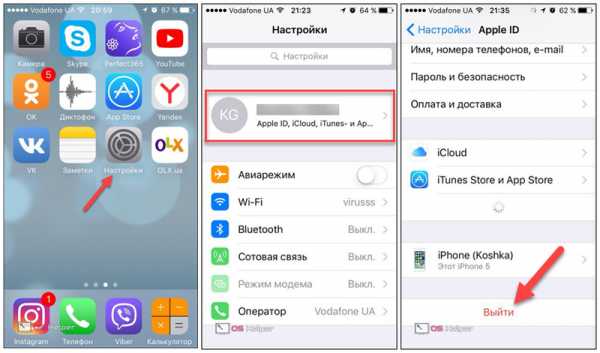
Такой способ подходит для многих версий телефонов. Поэтому владелец гаджета, который не знал, как удалить Apple ID на iPhone 4s/5s, может воспользоваться этой инструкцией.
Способ 2: удаление через компьютер
Чтобы избавиться от профиля, потребуется компьютер с системой MAC или Windows. В других случаях это будет невозможно.
Чтобы это сделать, нужно:
- Запустить ITunes.
- Перейти в магазин и нажать на клавишу «Войти».
- Ввести данные Apple ID.
- В настройках учетной записи зайти в аккаунт.
- Сделать нужные изменения.
- Проделать такие же действия на официальном сайте.
Если следовать этой инструкции, можно удалить аккаунт Эпл Айди. На сайте нужно авторизоваться, чтобы сделать все задуманное.
Способ 3: с помощью службы поддержки Apple
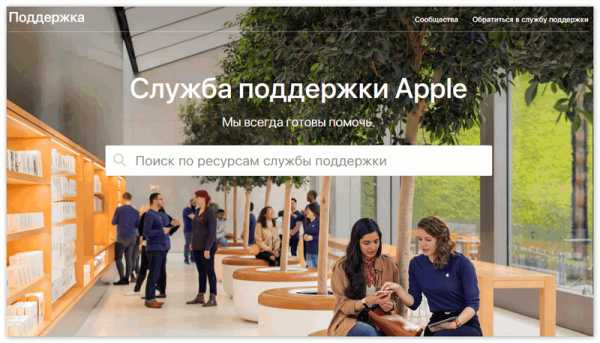
С любого устройства нужно перейти на сайт службы поддержки, затем авторизоваться, заполнив все нужные поля. Дальше создать запрос с просьбой удаления аккаунта.
xn—-7sbaruhf3cgg7c6c.xn--p1ai
Как полностью удалить Apple ID и iCloud без возможности восстановления – Apple-iPhone.ru
Подробная инструкция.
23 мая 2018 года Apple запустила новый инструмент, который позволяет полностью и без возможности восстановления удалить учетные записи Apple ID и iCloud. Такая необходимость может понадобиться пользователям в редких случаях, когда их iPhone, iPad или Mac попали в чужие руки или же если владелец устройств Apple просто решил перестать пользоваться ими. В этой инструкции рассказали, как воспользоваться новым инструментом и полностью удалить Apple ID и iCloud.
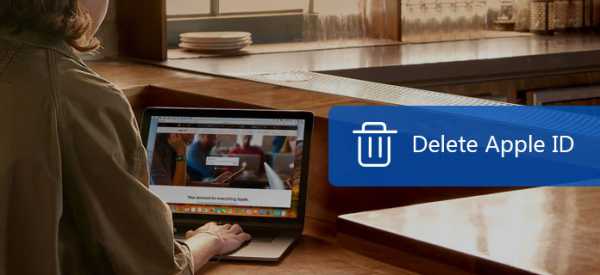
Как полностью удалить Apple ID и iCloud без возможности восстановления
Шаг 1. Перейдите на веб-сервис Apple «Данные и конфиденциальность» и войдите под своей учетной записью Apple ID.
Шаг 2. Нажмите «Начать» под пунктом «Удаление учетной записи».
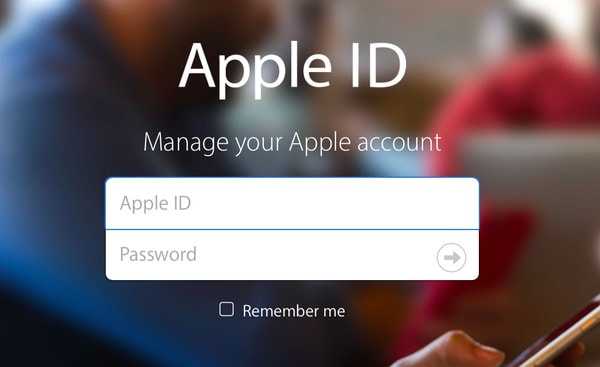
Шаг 3. Внимательно изучите информацию на открывшейся странице. На ней Apple предупреждает вас о том, что удаление Apple ID с использованием этого инструмента исключает возможность последующего восстановления. Также компания сообщает, что вместе с вашей учетной записью будут удалены и все связанные с ней данные, включая фотографии, видеозаписи и документы, хранящиеся в iCloud.
Кроме этого, перед продолжением процесса удаления обязательно необходимо:
- Создать резервную копию данных.
- Выйти из учетных записей на всех устройствах и во всех браузерах.
Шаг 4. Внизу страницы выберите причину удаления учетной записи и нажмите «Продолжить».
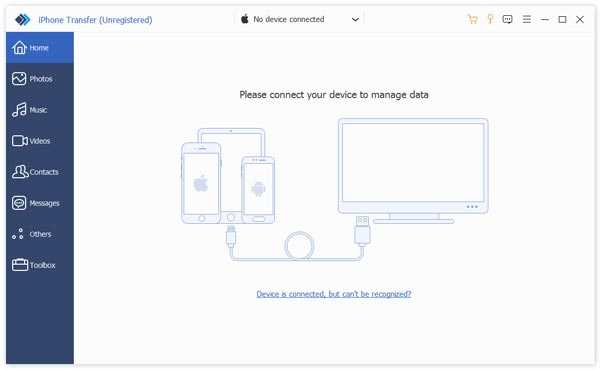
Шаг 5. На следующих двух страницах требуется ознакомиться с предостерегающей информацией о том, что произойдет после удаления учетной записи. Apple предупреждает, что удаление аккаунта повлечет за собой:
- Потерю доступа ко всем покупкам из App Store, iTunes Store и iBooks Store.
- Отмену плана хранилища iCloud.
- Удалению всей сохраненной в iCloud информации.
- Отмену всех прочих подписок на любые сервисы.
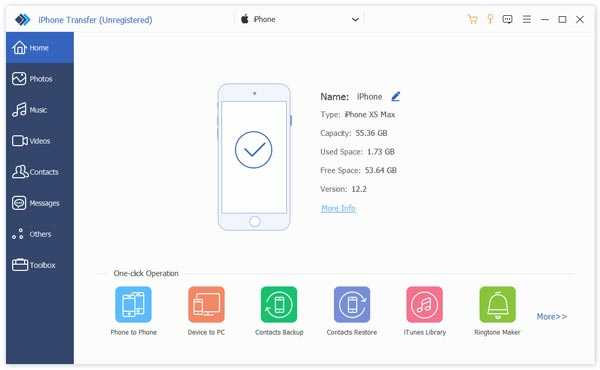
Для продолжения операции удаления учетной записи нажимайте «Продолжить».
Шаг 6. Укажите способ получения сведений о состоянии учетной записи — по электронной почте или на номер телефона. После нажмите «Продолжить».
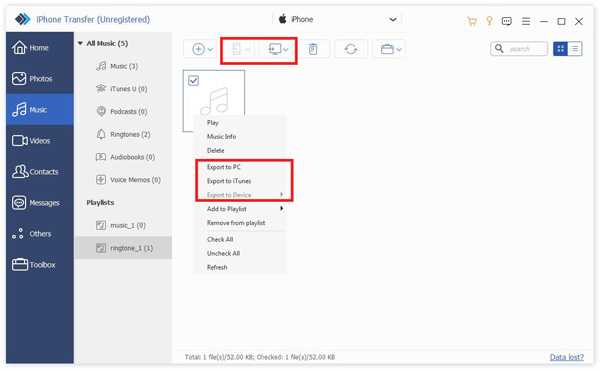
Шаг 7. Важно! На новой странице Apple предоставит вам код доступа, который обязательно необходимо сохранить, записать или распечатать. Этот код позволит вам передумать и запросить восстановление учетной записи до того, как она будет полностью удалена в течение семи дней. Нажмите «Продолжить».
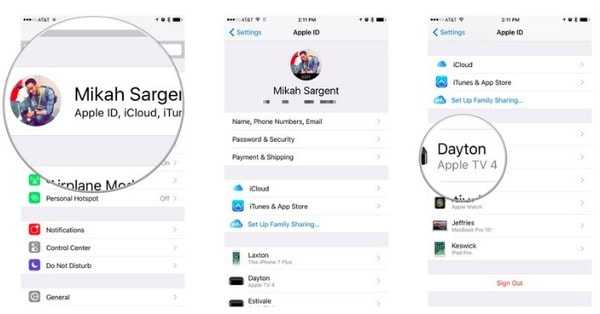
Шаг 8. На открывшейся странице укажите только что полученный код и окончательно подтвердите удаление учетной записи.
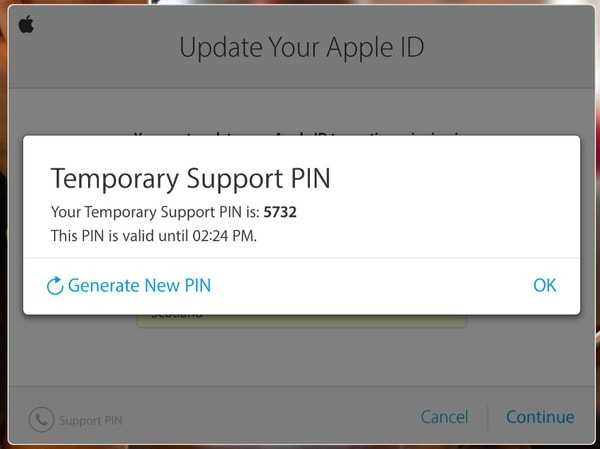
Сразу после этого ваш запрос на удаление учетных записей Apple ID и iCloud без возможности восстановления отправлен. Отметим, что удаление происходит не моментально — Apple выполняет проверку, которая обычно занимает до семи дней.
Смотрите также:
Поставьте 5 звезд внизу статьи, если нравится эта тема. Подписывайтесь на нас ВКонтакте, Facebook, Twitter, Instagram, Telegram и Яндекс.Дзен.
Загрузка…
Вернуться в начало статьи Как полностью удалить Apple ID и iCloud без возможности восстановления
www.apple-iphone.ru
полное удаление аккаунта Apple id и замена почтового ящика
Необходимость удалить учетную запись на айфоне 4, 5 или более продвинутых моделях может возникнуть, если нужно продать телефон, сменить аккаунт или создать новый профиль с действующей электронной почтой. В любом случае стоит подробнее разобрать, как деактивировать аккаунт на iphone.
Полное удаление Apple ID
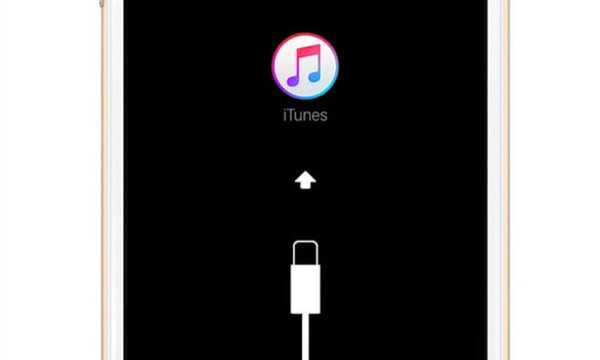 К сожалению, полностью удалить Apple id самостоятельно невозможно. Единственный способ — обратиться в службу поддержки. Для этого нужно отправить запрос и дождаться ответа от компании Apple. Раньше попросить об удалении аккаунта можно было письмом. После обновления сайта Apple усовершенствовал эту опцию. Теперь для того чтобы отослать обращение, необходимо:
К сожалению, полностью удалить Apple id самостоятельно невозможно. Единственный способ — обратиться в службу поддержки. Для этого нужно отправить запрос и дождаться ответа от компании Apple. Раньше попросить об удалении аккаунта можно было письмом. После обновления сайта Apple усовершенствовал эту опцию. Теперь для того чтобы отослать обращение, необходимо:
- Перейти на официальный сайт
- Открыть раздел «Поддержка» и кликнуть по строке «Обратиться в службу поддержки».
- Промотав страницу немного вниз, вы увидите раздел «Специалисты Apple». Нажать на синюю строку «Получение помощи».
- Выбрать значок «Идентификатор Apple» — «Другие проблемы с Apple ID» — «Тема не указана».
- После этого вам предложат кратко изъяснить вашу просьбу. Желательно писать на английском или воспользоваться онлайн-переводчиком.
- Далее, у вас на выбор имеется два варианта: связаться сейчас или позднее.
Вам остается только дождаться звонка от специалиста, которому будет нужно объяснить сложившеюся ситуацию.
Замена электронной почты
Если нет необходимости полностью удалять аккаунт на айфоне, можно просто заменить действующую электронную почту. Это даст вам возможность привязать другой аккаунт к своему и-мейлу. Это можно сделать двумя способами:
- Через официальный сайт.
- Через iTunes.
Обратите внимание, что у вас должен быть доступ к новому почтовому ящику. Раньше возможно было указать несуществующий адрес, однако сейчас требуется подтверждение с почты.
Через официальный сайт
Для того чтобы сменить почту через сайт Apple, выполните следующие действия:
- Откройте сайт Apple и прокрутите страницу вниз, до строки «Управление вашим Apple ID».
- Перейдя по ссылке, введите ваши данные и авторизуйтесь на сайте. После этого ответьте на два контрольных вопроса, которые вы указывали при регистрации.
- Нажмите на кнопку «Изменить» рядом с вашими данными.
- Выберите «Изменить Apple ID» и введите новую электронную почту. Ответьте на ваши контрольные вопросы. Если вы их забыли, нажмите «Сбросить».
- После этого откройте письмо подтверждения, высланное вам на почтовый ящик.
Готово. Ваш аккаунт больше не привязан к вашей почте и вы можете зарегистрировать новый Apple id.
Через iTunes
Второй способ — освободить почту через iTunes.
- Откройте программу и нажмите на кнопку «Учетная запись», расположенной вверху окна.
- Выполните вход. Пропустите этот шаг, если вы уже авторизовались через iTunes ранее.
- В этом же контекстном меню нажмите «Просмотреть».
- В правой части окна имеется строка «Отредактировать на appleid. apple.com».
- Вас перенаправит на официальный сайт, где вы должны будете выбрать страну проживания.
- После этого нужно повторить три последних действия, указанных выше, в инструкции к официальному сайту.
Этот способ не пользуется популярностью, так как если есть действующий почтовый ящик, пользователи предпочитают зарегистрировать новый аккаунт на него, а не возиться со старой почтой.
Смена аккаунта
В айфоне поменять учетную запись гораздо легче, чем полностью ее удалить. Для этого не понадобится компьютер, все действия производятся непосредственно в самом устройстве.
- Для начала заходим в настройки вашего устройства.
- В iOs 11 просто кликаем по первой строчке, в которой указано ваше имя и фамилия. В более ранних версиях, открываем «iTunes store, App Store».
- Пользователям последней версии системы нужно прокрутить страницу до конца и нажать «Выйти». В предыдущих версиях нажмите на свой Apple id и произведите выход из системы.
- После того как вы выйдите со своего аккаунта, вы можете подключить новый.
Смена аккаунта занимает буквально несколько минут. Это самый легкий и быстрый способ быстро удалить аккаунт на айфоне.
Удаление iCloud
В учетной записи iCloud хранятся многие ваши данные:
- Фото.
- Видео.
- Музыка.
- Документы.
- Заметки.
При удалении iCloud, эта информация пропадет с вашего айфона. Поэтому хорошо подумайте, точно ли вам нужно удалять облачное хранилище.
- В настройках айфона перейдите в раздел iCloud.
- Выберите строку «Удалить учетную запись», находящуюся внизу страницы.
- Подтвердите удаление.
- Телефон спросит у вас: сохранить контакты и данные safari на телефоне или удалить их. Выбор за вами.
- Далее, введите пароль и отключите функцию «Найти iPhone».
После этих действий iCloud будет полностью удален с вашего телефона.
Последствия удаления учетной записи
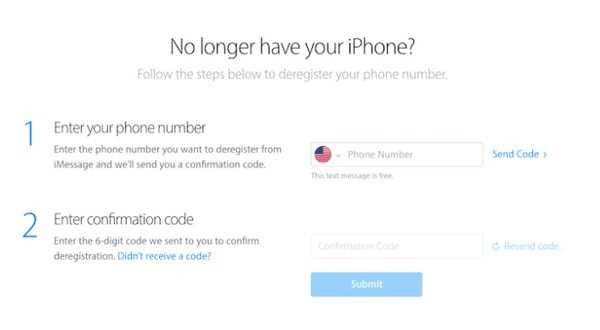 Многие пользователи айфонов задаются вопросом, если удалить Apple id, что будет. На самом деле, никаких проблем после удаления аккаунта у вас не возникнет. У вас закроется доступ к App Store и некоторым другим приложениям, так как они требуют входа в учетную запись. Если вам вновь понадобится зайти в эти программы, войдите в свой существующий или новый аккаунт.
Многие пользователи айфонов задаются вопросом, если удалить Apple id, что будет. На самом деле, никаких проблем после удаления аккаунта у вас не возникнет. У вас закроется доступ к App Store и некоторым другим приложениям, так как они требуют входа в учетную запись. Если вам вновь понадобится зайти в эти программы, войдите в свой существующий или новый аккаунт.
При продаже телефона обязательно выйдите из всех своих аккаунтов. Это нужно для того, чтобы новый пользователь телефона не получил доступ к вашим файлам. Полностью удалить Apple id довольно сложно, но в этом обычно нет необходимости.
komp.guru
Как отвязать iPhone от iCloud (Apple ID) при покупке с рук
Если не отвязать iPhone от учетной записи iCloud предыдущего владельца, то в один прекрасный момент айфон может быть заблокирован и вы не сможете больше им пользоваться. Это может случиться например после обновления iOS. После установки новой версии операционной системы вы можете увидеть на экране сообщение «Активировать iPhone. В настоящее время этот iPhone привязан к Apple ID ([email protected]). Войдите с Apple ID, который использовался для настройки этого iPhone» или «Блокировка активации». Блокировка iCloud происходит на сервере Apple. Поэтому ни сброс настроек, ни перепрошивка не разблокирует iPhone.
Главное, что вы должны понять в этом вопросе — это то, что если iPhone привязан к iCloud и вы не знаете логина и пароля от учетной записи, то вы не сможете им долго пользоваться. Выход — отвязать айфон от Apple ID текущего владельца при покупке с рук до оплаты.
Способы удаления учетной записи предыдущего пользователя, описанные в этой инструкции, являются легальными. Они не используют никаких уязвимостей iCloud или iOS и ничего не взламывают. Естественно, и чудес от них ожидать не стоит. Если у вас в руках айфон непонятного происхождения без коробки и чека, который требует ввести Apple ID, которым он был изначально активирован, у вас ничего не получится. Для этого собственно и существует привязка — чтобы при краже или утере устройством невозможно было пользоваться.
Утерянные айфоны и недобросовестные продавцы
Также бывает немало случаев, когда недобросовестный владелец продает айфон, сознательно оставляя на нем свой Apple ID, а после получения денег спустя некоторое время блокирует его и требует от вас заплатить дополнительные деньги за разблокировку. Тогда вы увидите сообщение «Этот iPhone утерян» или «Пропавший iPhone». Такой телефон вы никак не разблокируете. Поэтому, если вы купили такой айфон, требуйте от продавца возврата денег и предупредите, что напишете заявление в полицию о факте мошенничества. (Ну а если вы нашли реально утерянный аппарат, то обязательно верните телефон владельцу).
В Интернете размещено много объявлений, где вам обещают разблокировать любой iPhone за деньги. Не связывайтесь с подобными вещами. В худшем случае, вас просто обманут и ничего не разблокируют, а в лучшем — попросят копию чека, фотографию коробки, серийный номер и прочую информацию для запроса в Apple, но эту процедуру вы сможете проделать и сами — она описана ниже в статье. Главное — чтобы у вас были в наличии все эти вещи.
Как проверить, привязан ли iPhone к учетной записи iCloud с помощью Apple ID или нет
Шаг 1. Возьмите айфон в руки и нажмите на клавишу Home. Если он попросит ввести Apple ID и пароль или войти по Touch ID, значит от учетной записи iCloud он не отвязан и покупать устройство в таком состоянии нельзя:
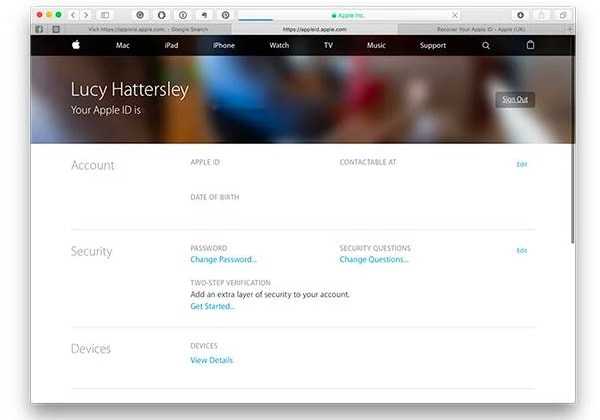
Если в Интернете вы встретите инструкцию о проверке активации на сайте icloud.com/activationlock, то знайте, компания Apple закрыла этот сервис и он больше не работает:
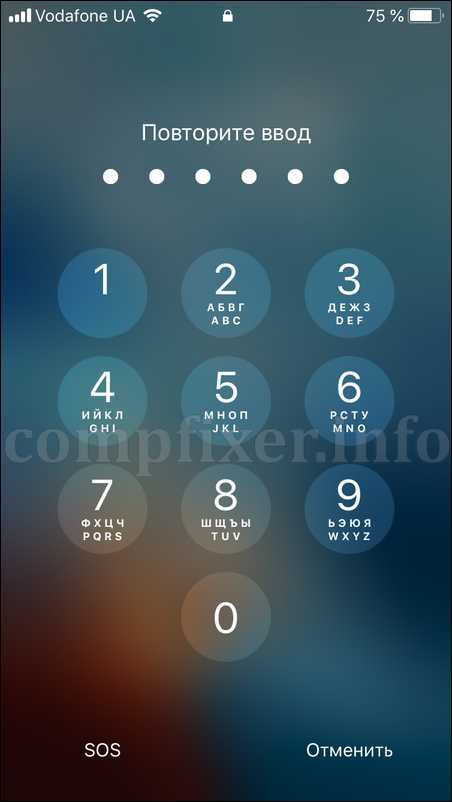
Шаг 2. Выполните очистку айфона. Перейдите в Настройки > Основные > Сброс > Стереть контент и настройки > Стереть > Введите код-пароль, нажмите Стереть iPhone (два раза) > Введите пароль от iCloud.

Естественно, нужно предварительно получить согласие продавца на это (и заодно посмотреть на его реакцию). После очистки зайдите в настройки iPhone. Вместо имени владельца вы должны увидеть предложение войти в iCloud.
Как отвязать iPhone от учетной записи iCloud предыдущего владельца
После того, как вы проверили телефон, вас устроило его состояние и вы хотите его приобрести с рук, попросите владельца отвязать устройство от текущего аккаунта любым из описанных ниже способов.
Способ 1: отвязываем iPhone от Apple ID при помощи компьютера.
- Войдите в iCloud:

- Выберите раздел Найти iPhone:

- Введите пароль от iCloud еще раз:

- Выберите устройство:

- Нажмите Стереть iPhone:

Если же в данный момент iPhone не на связи и система не может его обнаружить, вы можете так же кликнуть Все устройства и на крестик напротив айфона, который хотите отвязать от вашего Apple ID, и затем подтвердите удаление во всплывающем окне:
Как видите, в предупреждении сказано как раз то, что нам и нужно в данный момент — удаление означает отвязывание гаджета от текущего Apple ID для того, чтобы данный iPhone мог активировать и использовать другой пользователь со своим аккаунтом iCloud.
Способ 2: удаляем устройство из iCloud на самом айфоне.
- Откройте Настройки iPhone:
- Перейдите в раздел Основные.
- Прокрутите страницу до самого низа и выберите Сброс:

- Здесь выберите Стереть контент и настройки:

- Во всплывающем окне нажмите Стереть:

- Введите ваш код-пароль:

Если все прошло без ошибок, это означает, что вам удалось успешно отвязать айфон от старой учетной записи iCloud.
Как удалить Apple ID старого владельца — отправка запроса на разблокировку в компанию Apple
Данный способ позволяет разблокировать iPhone, если вы забыли свой логин (email) и пароль от iCloud либо же приобрели аппарат, который требует ввести чужой Apple ID, но можете подтвердить право легального владения телефоном. Таким способом можно разблокировать iPhone, iPad, iPod и Apple TV. Вам потребуются:
- Фото-копия чека о покупке. В нем должен быть указан адрес магазина, где был куплен iPhone, и серийный номер устройства. Если серийник не пропечатан в чеке, напишите его руками внизу S/N: 123456789XYZ и сфотографируйте. Чек — самый важный аргумент при обращении в Apple.
- Фото задней стенки айфона (естественно, без чехла).
- Фото лотка с сериным номером и IMEI.
- Запакуйте все фотографии в zip-архив.
- Постарайтесь вспомнить контрольные фамилию, имя и контрольные вопросы, которые вы указывали при создании аккаунта iCloud. Если это реально, это будет большим плюсом. В случае, когда аккаунт не ваш, пропускайте этот пункт.
- Если у вас нет Apple ID, то создайте его.
Все эти вещи лучше создать заранее, перед обращение в поддержку, чтобы все прошло быстрее и проще. Иначе вам придется перезванивать и каждый раз объяснять новому сотруднику, что вы пытаетесь сделать и на каком этапе вы сейчас находитесь.
Теперь вам нужно непосредственно обратиться в поддержку Apple. Там у вас будут запрашивать все, что я описал выше: фото чека с серийным номером, фото коробки. Вы продиктуете ваш email, к которому у вас в данный мемент есть доступ, и вам пришлют ссылку на загрузку файлов с фотографиями чека и прочих доказательств владения айфоном. При этом вы должны будете авторизоваться под вашим Apple ID. Вот для чего вы его создавали — чтобы не застрять на этом шаге. В России номер поддержки по вопросам разблокировки iPhone: 88005556734
Что происходит в данном случае
Если предоставленная вами информация устраивает компанию Apple и они верят, что вы скорее законный обладатель айфона, нежели наоборот, они связывается с магазином, который указан в вашем чеке, и проверяют факт покупки. Если магазин подтверждает, что iPhone с указанным серийным номером действительно был приобретен у них, Apple скорее всего разблокирует ваш аппарат и вы сможете войти под вашей новой учеткой iCloud. Здесь имеет значение имя продавца. Чем надежнее и респектабельнее организация, продавшая когда-то этот айфон, чем больше шансов, что Apple вовремя получит ответ. А это влияет на положительный исход вопроса. Скажем, лучше будет, если телефон покупался в торговой сети DNS, нежели у ИП Вася Пупкин.
Важно! После того, как вы удалите аккаунт iCloud, не забудьте снова проверить, отвязан ли iPhone. После очистки он не должен запрашивать ни кода-пароля, ни отпечатка Touch ID, ни требовать ввести Apple ID старого владельца.
compfixer.info
Как изменить, отвязать или удалить Apple ID
Идентификатор Apple ID — это уникальное имя пользователя в мире Apple. Apple ID существенно упрощает жизнь пользователям продуктов Apple, поскольку нет необходимо создавать множество учетных записей для осуществления различных действий, вроде совершения покупок в iTunes Store или работы с сервисом iCloud.Завести Apple ID – дело пары минут, но что делать, если по каким-то причинам вы решили избавиться от учетной записи?
Как удалить Apple ID
Нельзя просто взять и удалить Apple ID. У рядового пользователя нет таких полномочий. Поэтому, если вы решительно настроены избавиться от учетной записи, сделать это можно лишь двумя способами:- Обратиться в в техподдержку компании Apple, вот ссылка.
- Изменить информацию в настройках учетной записи и забыть её навсегда.
Шаг 1. Запускаем программу iTunes и переходим в iTunes Store.
Шаг 2. В левом верхнем углу кликаем по имени вашей учетной записи и в выпадающем меню выбираем «Учетная запись».
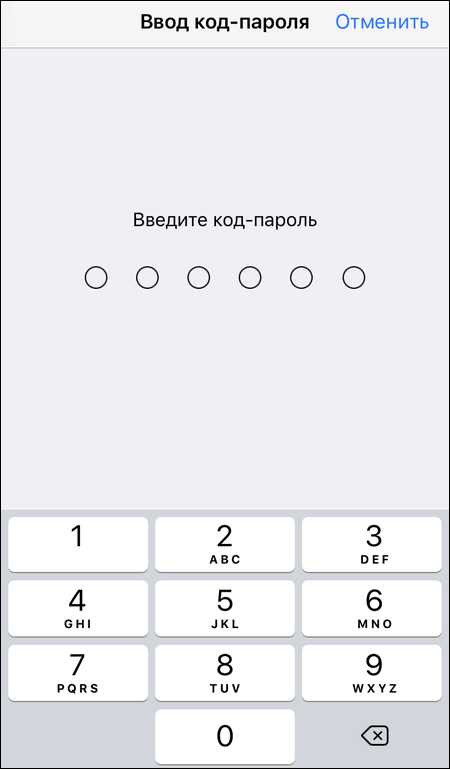
Шаг 3. В открывшемся окне редактируем информацию: способ оплаты, адрес для выставления счета, страну/регион, псевдоним и т.д. Все, что посчитаете нужным.
Шаг 4. Забываем навсегда об этой учетной записи и создаем новую.
Как отвязать Apple ID от iPhone или iPad
При покупке мобильного устройства компании Apple одной из ступеней настройки iPhone или iPad является прикрепление к девайсу Apple ID. И бывает, что в спешке некоторые пользователи, особенно те, кто впервые столкнулся с системой iOS, создают Apple ID наспех, подключают к процессу активации смартфона или таблета третьих лиц или, вовсе, использую Apple ID родственников, друзей или знакомых. Какое-то время действительно можно прожить под случайно созданной учетной записью или использовать чужую. Но рано или поздно к пользователям iPhone/iPad приходит понимание важности идентификатора Apple ID в мире Apple. Поэтому таких людей интересует не способы удаления учетной записи, а как изменить Apple ID на своем iPhone, отвязав при этом старый.Кстати, при продаже или передачи своего устройства в «добрые руки» тоже необходимо отвязать Apple ID от iPhone или iPad.
Отвязать Apple ID от iPhone или iPad можно несколькими способами:
Первый способ является самым простым, быстрым и подходит тем, кто желает просто прикрепить к своему iPhone или iPad новый Apple ID (учетную запись iCloud). Второй способ подойдет тем, кто хочет не просто отвязать свой Apple ID, но и передать девайс в чужие руки.Если вы не нашли ответа на свой вопрос или у вас что-то не получилось, а в комментаряих ниже нет подходящего решения, задайте вопрос через нашу форму помощи. Это быстро, просто, удобно и не требует регистрации. Ответы на свой и другие вопросы вы найдете в данном разделе.
Присоединяйтесь к нам во Вконтакте, Telegram, Facebook или Twitter.
Порядок вывода комментариев: По умолчаниюСначала новыеСначала старые
app-s.ru

 Открываем настройки
Открываем настройки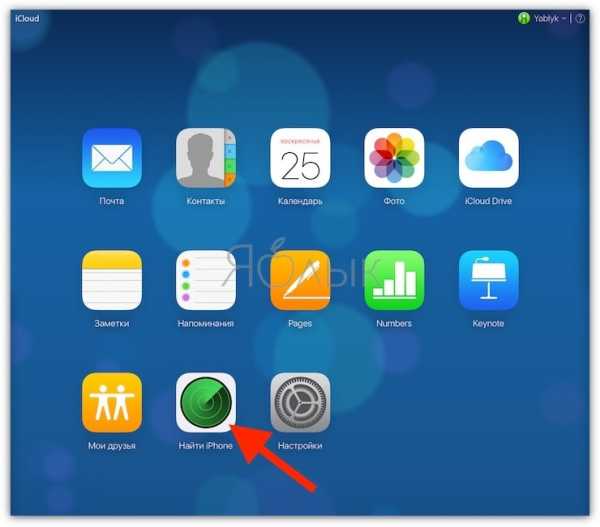
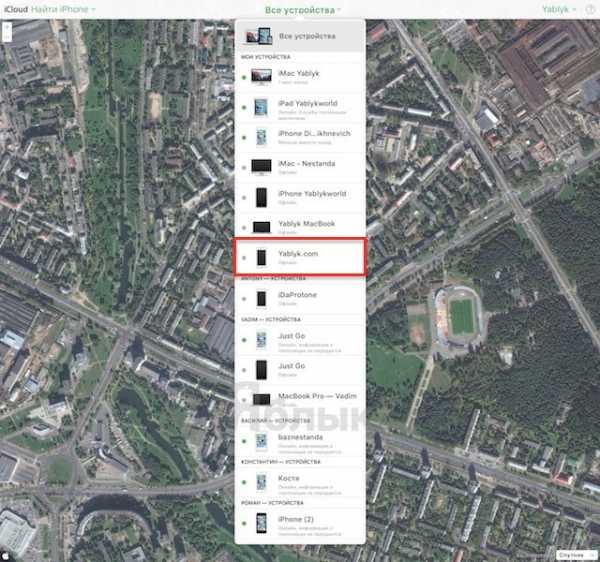 Выбираем один из вариантов
Выбираем один из вариантов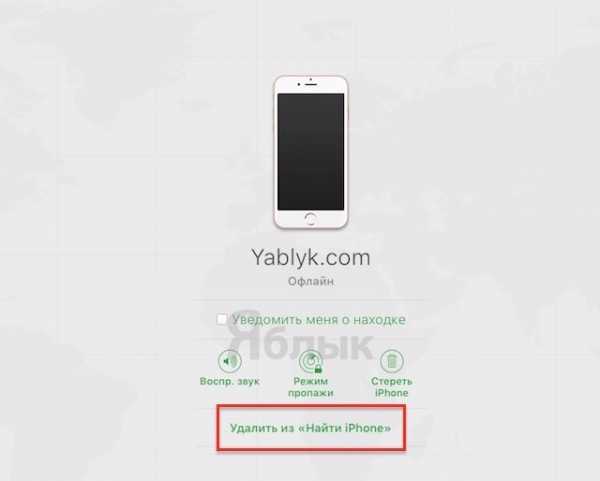 Зайдите в настройки
Зайдите в настройки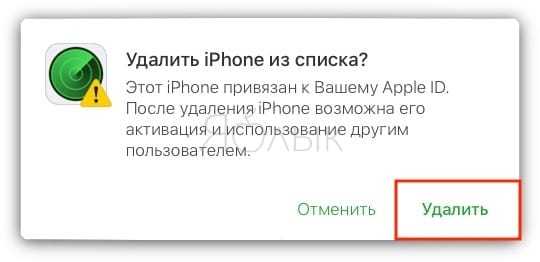 Переходим в раздел «ITunes и App Store»
Переходим в раздел «ITunes и App Store» Нажмите на Apple ID
Нажмите на Apple ID Выберите пункт «Просмотреть Apple ID»
Выберите пункт «Просмотреть Apple ID» Нажимаем кнопку «Удалить из учетной записи»
Нажимаем кнопку «Удалить из учетной записи»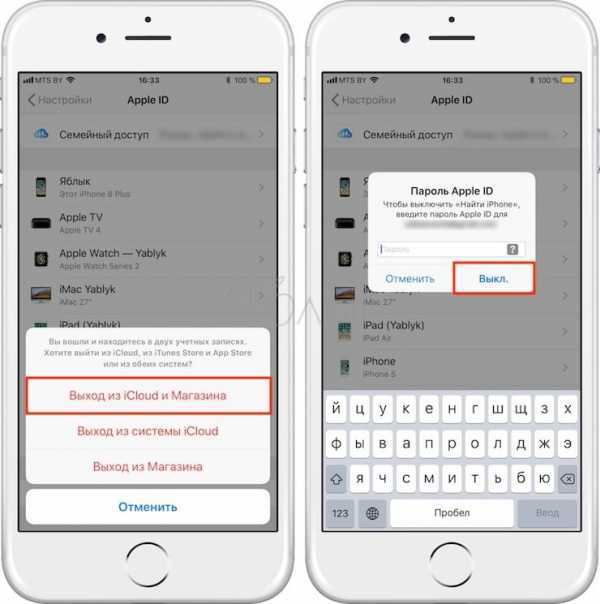
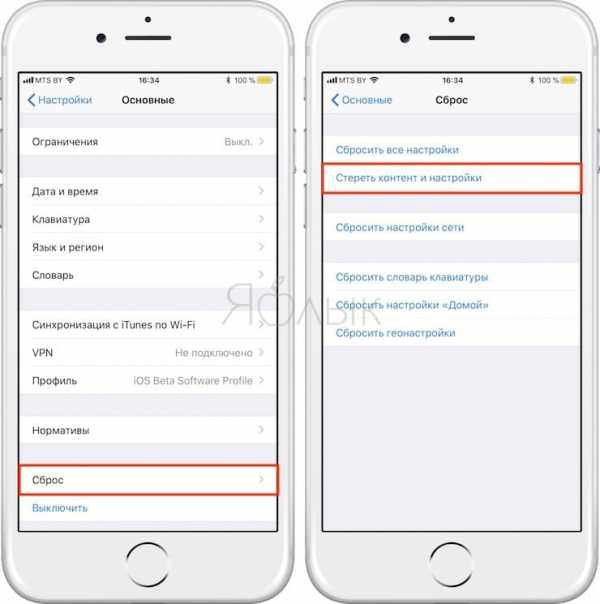 Переходим в раздел «Основные»
Переходим в раздел «Основные»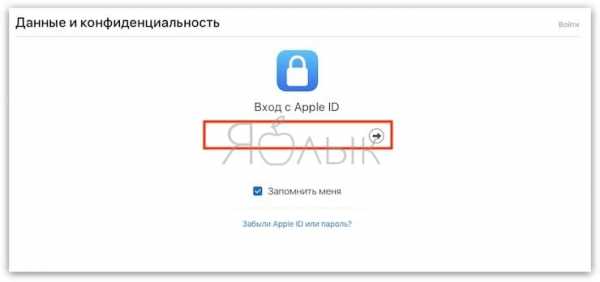 Переходим в раздел «Сброс»
Переходим в раздел «Сброс»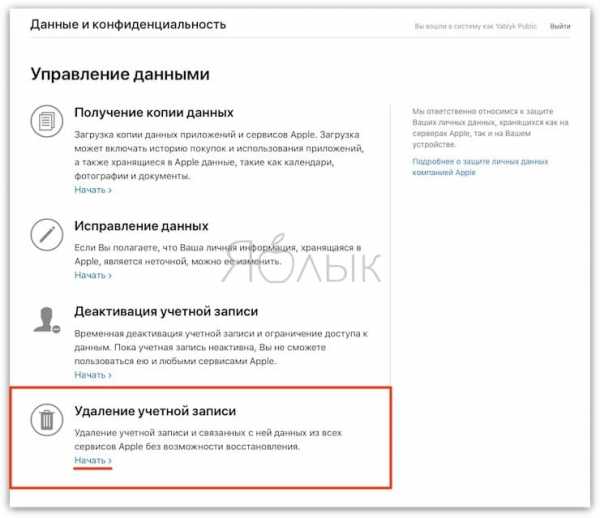 Нажимаем кнопку «Сброс контента и настроек»
Нажимаем кнопку «Сброс контента и настроек»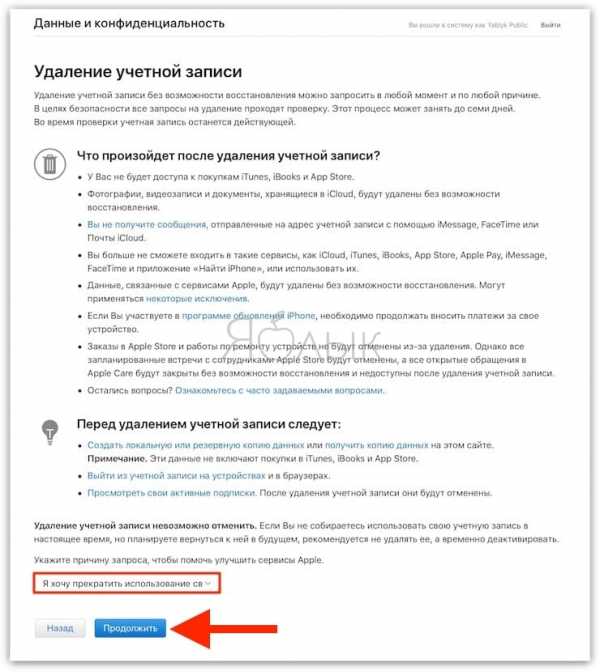
 Открываем раздел «Учетная запись»
Открываем раздел «Учетная запись»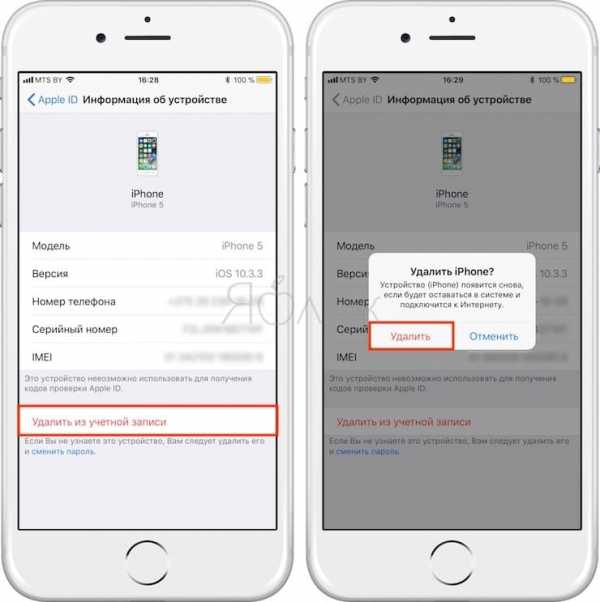 Переходим в раздел «Просмотреть»
Переходим в раздел «Просмотреть» Авторизуемся на сайте
Авторизуемся на сайте Переходим в раздел «Найти IPhone»
Переходим в раздел «Найти IPhone» Нажимаем кнопку «Все устройства»
Нажимаем кнопку «Все устройства»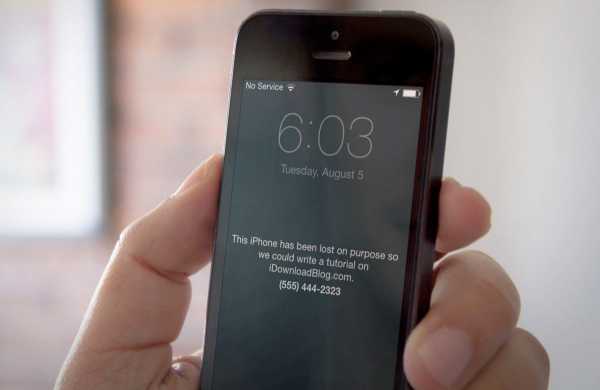 Выбираем устройство
Выбираем устройство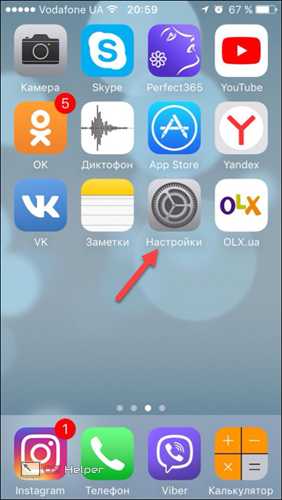 Нажимаем кнопку «Стереть IPhone»
Нажимаем кнопку «Стереть IPhone» Подтверждаем действие
Подтверждаем действие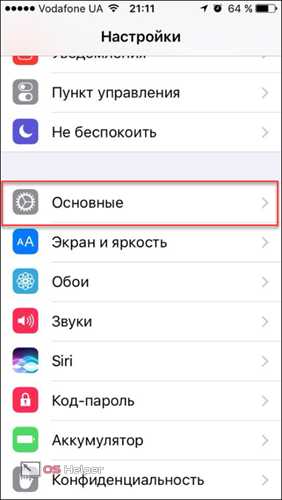 Вводим пароль
Вводим пароль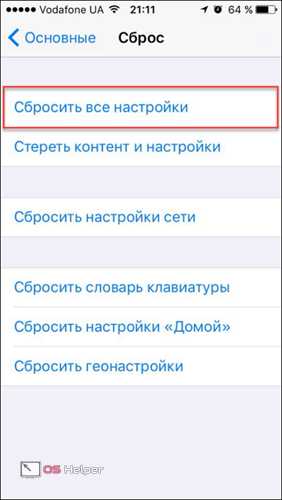
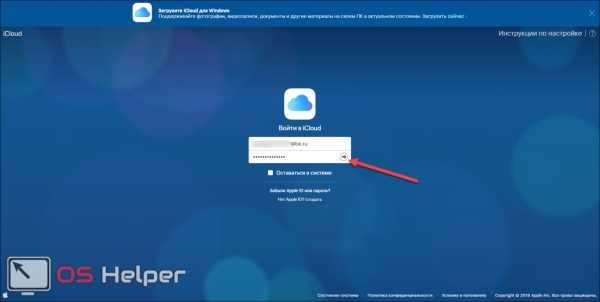 Нажимаем кнопку «Готово»
Нажимаем кнопку «Готово»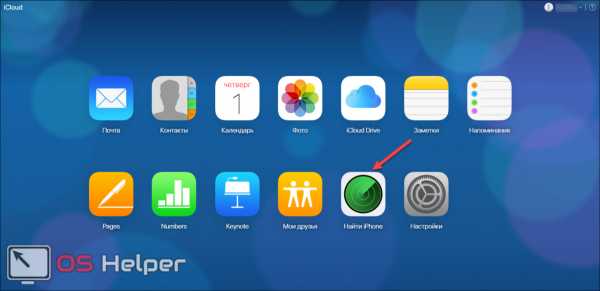 Открываем ITunes
Открываем ITunes Авторизуемся в системе
Авторизуемся в системе Кликаем по иконке аккаунта
Кликаем по иконке аккаунта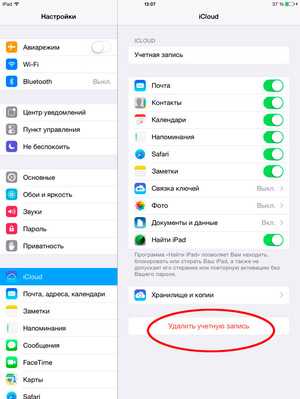 Открываем раздел «Сведения об учетной записи»
Открываем раздел «Сведения об учетной записи»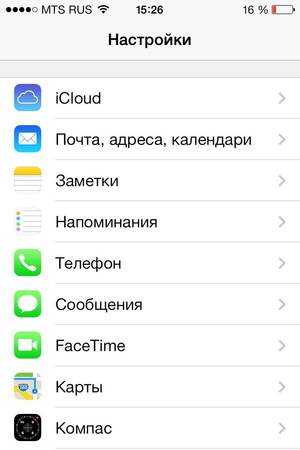 Изменяем данные
Изменяем данные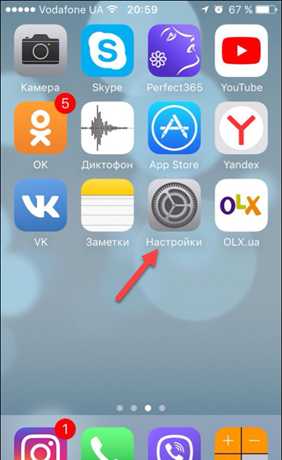 Заполняем все поля и отправляем запрос
Заполняем все поля и отправляем запрос